简介:本文介绍了在C++中如何使用Windows API获取Windows系统所有本地硬盘的使用率。包括获取磁盘盘符、查询磁盘空间和计算使用率的方法,详细步骤包括打开磁盘设备、查询磁盘信息、计算使用率以及处理结果。同时还讨论了错误处理和多线程环境下的同步问题,以及对不同磁盘类型的处理和性能优化的建议。
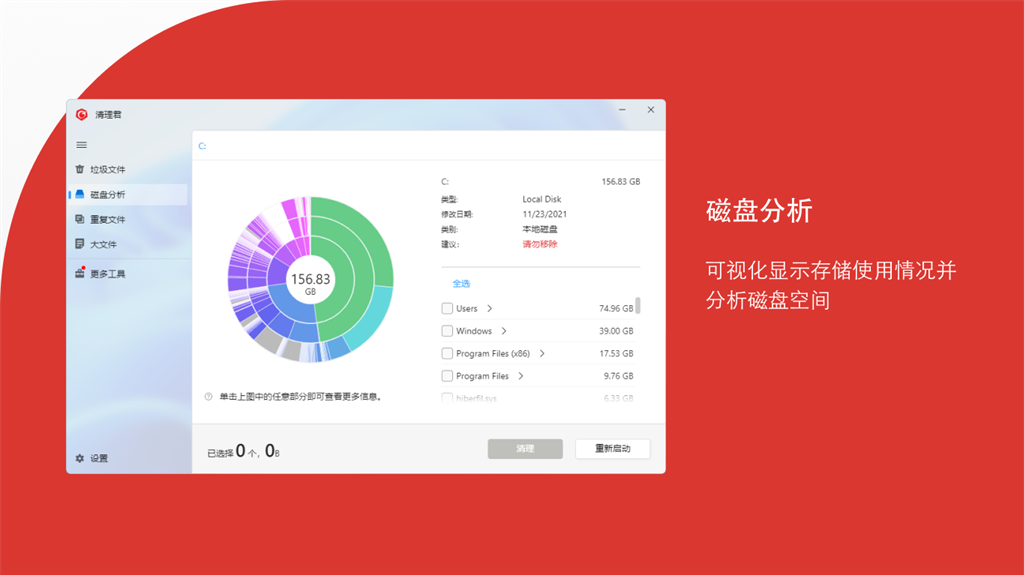
1. C++下获取Windows系统所有本地硬盘使用率情况
为了在C++中获取Windows系统所有本地硬盘的使用率情况,开发者需要了解系统底层的存储结构,并且熟练运用Windows提供的API。本章将介绍获取硬盘使用率的基本思路和方法。
首先,要准确获取硬盘的使用率,需要计算每个磁盘分区的总空间、已用空间和剩余空间。Windows系统中,这些信息可以通过多个API获取,例如 GetDiskFreeSpaceEx 函数,它可以返回分区的总空间和剩余空间。
然后,我们需要一个循环机制遍历系统中的所有本地磁盘。通常情况下,逻辑驱动器的信息可以通过系统环境变量或Windows注册表获得。在章节2中,我们将详细探讨获取这些信息的方法。
以下是一个简单的例子,说明如何使用C++和Windows API函数来获取C盘的使用情况:
#include <windows.h>
#include <iostream>
int main() {
ULARGE_INTEGER freeBytesAvailable, totalBytes, totalFreeBytes;
if (GetDiskFreeSpaceEx(L"C:\\", &freeBytesAvailable, &totalBytes, &totalFreeBytes)) {
// 这里可以计算C盘的使用率并输出
ULARGE_INTEGER usedBytes = totalBytes - freeBytesAvailable;
std::cout << "C盘使用率为: " <<
((double)usedBytes.QuadPart / (double)totalBytes.QuadPart) * 100 << "%" << std::endl;
} else {
std::cerr << "无法获取C盘使用情况。" << std::endl;
}
return 0;
}
通过上述代码,我们能够计算出C盘的使用率并将其输出。在本章的后续部分,我们会扩展这一概念,遍历系统中的所有磁盘分区。
2. 获取Windows所有逻辑驱动器盘符
2.1 逻辑驱动器的基本概念
2.1.1 逻辑驱动器与物理驱动器的区别
逻辑驱动器是指在物理存储介质上划分的一个或多个区域,其格式化后在操作系统中显示为独立的磁盘驱动器。这些逻辑分区可以是任何大小,操作系统通过逻辑驱动器来访问和管理存储空间。与物理驱动器相比,逻辑驱动器提供了一种组织和隔离数据的方式,便于用户管理和使用磁盘空间。
物理驱动器通常指硬盘、固态硬盘或光盘驱动器等硬件设备,它们是计算机中实实在在的存储硬件。在多操作系统的环境中,一个物理驱动器可能被分割成多个逻辑驱动器,以满足不同的存储需求。
2.1.2 Windows系统中的驱动器命名规则
在Windows系统中,每个逻辑驱动器都会被分配一个盘符,从系统安装的驱动器A到Z。例如,C盘是大多数系统安装Windows的默认驱动器。对于未分配盘符或不可用的驱动器,如光盘驱动器或软驱,通常会分配盘符A和B。需要注意的是,除了Z盘符外,其他盘符的使用依赖于系统的配置和安装的硬件。
2.2 利用系统API获取逻辑驱动器盘符
2.2.1 使用Windows API列举驱动器
在Windows系统中,可以通过 FindFirstVolume 、 FindNextVolume 、 GetVolumeInformation 等API函数获取逻辑驱动器的信息。下面是使用这些API的一个基本示例:
#include <windows.h>
#include <stdio.h>
void GetDriveLetters() {
WIN32_FIND_DATA findFileData;
HANDLE hFind = INVALID_HANDLE_VALUE;
TCHAR volumeName[MAX_PATH];
TCHAR fileSpec[MAX_PATH];
BOOL bResult;
// 使用FindFirstVolume函数获取第一个逻辑驱动器信息
hFind = FindFirstVolume(&findFileData, MAX_PATH);
if (hFind == INVALID_HANDLE_VALUE) {
printf("FindFirstVolume failed (%d)\n", GetLastError());
return;
}
do {
// 构造驱动器盘符
StringCchCopy(fileSpec, ARRAYSIZE(fileSpec), findFileData.cFileName);
StringCchCat(fileSpec, ARRAYSIZE(fileSpec), TEXT("\\*.*"));
// 获取驱动器卷标
if (GetVolumeInformation(findFileData.cFileName, volumeName, MAX_PATH, NULL, NULL, NULL, NULL, 0)) {
printf("Volume Name: %s\n", volumeName);
printf("Volume Path: %s\n", findFileData.cFileName);
}
} while (FindNextVolume(hFind, &findFileData, MAX_PATH) != 0);
FindClose(hFind);
}
int main() {
GetDriveLetters();
return 0;
}
2.2.2 驱动器信息的结构化处理
通过上述API获取的驱动器信息需要进行适当的结构化处理,以便于后续使用。一般来说,我们会将驱动器信息存储在某种数据结构中,例如结构体数组或映射表。对于上面的示例代码,我们可以创建一个 DriveInfo 结构体和一个数组来存储每个逻辑驱动器的信息:
struct DriveInfo {
TCHAR volumeName[MAX_PATH];
TCHAR volumePath[MAX_PATH];
};
DriveInfo driveInfos[MAX_DRIVES];
DWORD driveCount = 0;
// 在上述代码中,每找到一个有效驱动器时,将其信息保存到driveInfos数组中,并增加driveCount计数。
这种方式可以方便后续代码查询或操作,例如监控驱动器空间使用情况、设置权限等。
以上就是获取和处理Windows系统中所有逻辑驱动器盘符的基本方法,通过这些API函数,我们可以有效地获取和管理系统磁盘的详细信息。
3. 使用 CreateFile 打开磁盘设备
3.1 CreateFile 函数的作用与参数
3.1.1 了解 CreateFile 的使用场景
CreateFile 是Windows API中一个核心函数,用于打开和创建文件、管道、邮槽、通信服务、磁盘设备以及控制台。在获取磁盘使用情况时,我们通常使用 CreateFile 打开磁盘设备,以便读取其属性或者发送IO控制命令。其重要性在于提供了一种方式,允许应用程序与系统底层进行直接交互,这对于高级诊断和系统管理是非常有用的。
3.1.2 掌握 CreateFile 函数参数的意义
函数 CreateFile 的原型如下所示:
HANDLE CreateFile(
LPCTSTR lpFileName,
DWORD dwDesiredAccess,
DWORD dwShareMode,
LPSECURITY_ATTRIBUTES lpSecurityAttributes,
DWORD dwCreationDisposition,
DWORD dwFlagsAndAttributes,
HANDLE hTemplateFile
);
-
lpFileName:要打开的文件、设备、管道、邮箱或控制台的名称。 -
dwDesiredAccess:指定如何访问文件或设备。 -
dwShareMode:指定文件打开时如何共享资源。 -
lpSecurityAttributes:指向SECURITY_ATTRIBUTES结构体的指针,决定返回的句柄是否可以被子进程继承。 -
dwCreationDisposition:指定如何处理已存在的文件。 -
dwFlagsAndAttributes:文件属性和标志,可以用来设置文件为只读、隐藏等。 -
hTemplateFile:如果创建新文件则使用此参数,通常设置为NULL。
使用时需注意,当用 CreateFile 打开磁盘设备时,应将 lpFileName 参数设置为”\\.\X:”,其中”X”是驱动器盘符,例如”C:”。 dwDesiredAccess 参数需要设置为 GENERIC_READ | GENERIC_WRITE 以允许读写操作。
3.2 磁盘设备的打开策略与实践
3.2.1 设备打开的安全性考虑
由于涉及系统底层操作,使用 CreateFile 打开磁盘设备时,需要格外注意权限问题。通常,执行此操作需要管理员权限。如果未获得足够权限,调用可能会失败,并返回 ERROR_ACCESS_DENIED 错误。因此,首先需要确保程序具有相应的权限。
3.2.2 实践中的常见问题及解决方法
在实际应用中,一个常见的问题是用户权限不足导致无法打开磁盘设备。解决方法包括:
- 确保应用程序以管理员身份运行。
- 检查程序中是否有其他地方的代码影响了安全上下文。
- 如果是在服务器环境中,可以考虑使用服务账户,并赋予必要的权限。
代码示例:
HANDLE hDevice = CreateFile(
"\\\\.\\C:", // 磁盘设备的路径
GENERIC_READ | GENERIC_WRITE, // 请求读写权限
FILE_SHARE_READ | FILE_SHARE_WRITE, // 允许其他程序读写
NULL, // 默认安全属性
OPEN_EXISTING, // 只打开存在的设备
0, // 没有特殊属性
NULL); // 不使用模板文件
if (hDevice == INVALID_HANDLE_VALUE) {
DWORD dwError = GetLastError();
// 处理错误,检查是否有管理员权限等问题
}
解析:
- 上述代码尝试以读写方式打开C盘。如果调用成功,则返回设备句柄,用于后续的磁盘操作。
- 使用
GetLastError可以获取操作失败时的错误代码,据此进行错误处理和调试。常见的错误代码包括ERROR_FILE_NOT_FOUND、ERROR_ACCESS_DENIED等。
在使用 CreateFile 时,一定要做好错误处理,因为若文件路径错误或权限不足,会直接导致函数调用失败,并影响后续流程。因此,合理的错误检查和处理机制是必须的。
4. DeviceIoControl 函数获取磁盘几何信息
4.1 DeviceIoControl 的原理与参数
4.1.1 探索 DeviceIoControl 的基础知识
DeviceIoControl 是一个非常强大的Windows API函数,主要用于与设备驱动进行通信。它允许应用程序发送自定义的IO控制代码给设备驱动,并且能够接收返回的数据。在磁盘监控和管理中,此函数被用来获取磁盘的详细几何信息,这些信息对于理解磁盘的容量、布局和使用情况至关重要。
该函数调用的基本形式如下:
BOOL DeviceIoControl(
HANDLE hDevice, // 设备句柄
DWORD dwIoControlCode, // IO控制代码
LPVOID lpInBuffer, // 输入缓冲区指针
DWORD nInBufferSize, // 输入缓冲区大小
LPVOID lpOutBuffer, // 输出缓冲区指针
DWORD nOutBufferSize, // 输出缓冲区大小
LPDWORD lpBytesReturned, // 实际返回的数据大小
LPOVERLAPPED lpOverlapped // 重叠操作结构体指针
);
在使用 DeviceIoControl 函数时,最重要的是选择正确的IO控制代码。例如, IOCTL_DISK_GET_DRIVE_LAYOUT 和 IOCTL_DISK_GET_DRIVE_LAYOUT_EX 就是用于获取磁盘布局信息的控制代码。
4.1.2 几何信息请求的参数配置
在请求磁盘几何信息时,你需要准备输入和输出缓冲区。输入缓冲区可以为空,因为 DeviceIoControl 允许对某些设备进行无输入的操作。输出缓冲区则需要足够大以容纳返回的数据。
例如,为了获取磁盘的布局信息,我们可能会使用 IOCTL_DISK_GET_DRIVE_LAYOUT_EX 控制代码:
typedef struct _DISK_LAYOUT {
DISK_GEOMETRY Geometry;
DISK分区_分割_布局_EX PartitionLayout;
} DISK_LAYOUT;
DISK_LAYOUT diskLayout;
DWORD bytesReturned;
BOOL result = DeviceIoControl(
hDevice, // 已打开的磁盘设备句柄
IOCTL_DISK_GET_DRIVE_LAYOUT_EX,
NULL, 0,
&diskLayout, sizeof(diskLayout),
&bytesReturned,
NULL
);
在上述代码中, hDevice 是磁盘设备的句柄, diskLayout 结构体用于存储磁盘的几何信息和分区布局, bytesReturned 会返回实际写入输出缓冲区的字节数。
4.2 磁盘几何信息的获取与应用
4.2.1 如何解析几何信息
解析从 DeviceIoControl 返回的几何信息是一个关键步骤。在上述例子中, Geometry 字段包含了磁盘的一些基本信息,如下例所示:
typedef struct _DISK_GEOMETRY {
LARGE_INTEGER Cylinders;
MEDIA_TYPE MediaType;
DWORD TracksPerCylinder;
DWORD SectorsPerTrack;
DWORD BytesPerSector;
} DISK_GEOMETRY, *PDISK_GEOMETRY;
这些值提供了磁盘的物理结构,包括柱面数、磁盘介质类型、每柱面的磁道数、每磁道的扇区数、以及每个扇区的字节数。
4.2.2 磁盘几何信息在使用率计算中的作用
获取的磁盘几何信息对于计算磁盘使用率十分关键。例如,通过扇区数我们可以计算出整个磁盘的总容量,并且通过解析出已使用的扇区数,我们可以计算出当前磁盘的使用率。
下面是一个计算磁盘使用率的示例代码:
// 获取磁盘总扇区数
LARGE_INTEGER totalSectors;
totalSectors.QuadPart = diskLayout.Geometry.Cylinders.QuadPart *
diskLayout.Geometry.TracksPerCylinder *
diskLayout.Geometry.SectorsPerTrack;
// 假设我们已经获取到已用扇区数 `usedSectors`
LARGE_INTEGER usedSectors;
// ...
// 计算总字节数和已用字节数
ULARGE_INTEGER totalBytes;
totalBytes.QuadPart = totalSectors.QuadPart * diskLayout.Geometry.BytesPerSector;
ULARGE_INTEGER usedBytes;
usedBytes.QuadPart = usedSectors.QuadPart * diskLayout.Geometry.BytesPerSector;
// 计算使用率
double usage = (double)usedBytes.QuadPart / (double)totalBytes.QuadPart;
// 将使用率转换为百分比
double usagePercentage = usage * 100;
通过这样的计算,我们可以得到磁盘的使用率百分比,这一信息对于系统管理员来说非常有用,可以帮助他们了解和管理磁盘空间的使用情况。
在下一章节,我们将继续探讨如何使用 GetDiskFreeSpaceEx 函数来计算磁盘使用率,以及如何将得到的信息用于优化磁盘管理策略。
5. GetDiskFreeSpaceEx 计算磁盘使用率
5.1 GetDiskFreeSpaceEx 函数详解
GetDiskFreeSpaceEx 函数是Windows API中用于获取磁盘空间信息的重要函数,它的作用是获取特定磁盘的总空间、剩余空间以及用户可用空间。该函数的使用场景非常广泛,特别是在需要对磁盘空间进行管理和监控的应用中。
5.1.1 函数参数与返回值的详细解析
函数 GetDiskFreeSpaceEx 的声明如下:
BOOL GetDiskFreeSpaceEx(
LPCTSTR lpDirectoryName,
PULARGE_INTEGER lpFreeBytesAvailable,
PULARGE_INTEGER lpTotalNumberOfBytes,
PULARGE_INTEGER lpTotalNumberOfFreeBytes
);
-
lpDirectoryName:指向一个以null结尾的字符串,该字符串指定了想要获取信息的磁盘的路径。例如,若要获取C盘的使用率,可以传递TEXT("C:\")。 -
lpFreeBytesAvailable:指向ULARGE_INTEGER结构的指针,该结构接收指定磁盘上的可用字节数。 -
lpTotalNumberOfBytes:指向ULARGE_INTEGER结构的指针,该结构接收指定磁盘的总字节数。 -
lpTotalNumberOfFreeBytes:指向ULARGE_INTEGER结构的指针,该结构接收指定磁盘上剩余的总字节数。
函数返回值为 BOOL 类型,成功时返回非零值,失败则返回零,若想获取错误代码,可以使用 GetLastError() 函数。
5.1.2 磁盘空间信息的获取过程
调用 GetDiskFreeSpaceEx 函数的过程比较直接,下面是一段示例代码:
#include <windows.h>
#include <iostream>
int main() {
ULARGE_INTEGER freeBytesAvailable, totalNumberOfBytes, totalNumberOfFreeBytes;
// 获取C盘的磁盘空间信息
if(GetDiskFreeSpaceEx(TEXT("C:\\"), &freeBytesAvailable, &totalNumberOfBytes, &totalNumberOfFreeBytes)) {
std::cout << "Free bytes available: " << freeBytesAvailable.QuadPart << std::endl;
std::cout << "Total bytes: " << totalNumberOfBytes.QuadPart << std::endl;
std::cout << "Total free bytes: " << totalNumberOfFreeBytes.QuadPart << std::endl;
} else {
std::cerr << "Failed to get disk space information" << std::endl;
// 输出错误代码
std::cerr << "Error code: " << GetLastError() << std::endl;
}
return 0;
}
在上述代码中,我们首先包含了必要的头文件,然后在 main 函数中声明了三个 ULARGE_INTEGER 类型的变量。通过调用 GetDiskFreeSpaceEx ,我们可以获取到C盘的可用空间、总空间和总剩余空间,并将这些信息输出到控制台。如果获取失败,我们输出错误信息并获取具体的错误代码。
5.2 磁盘使用率的计算方法
磁盘使用率是指磁盘总空间中已使用的部分占总空间的百分比。通过 GetDiskFreeSpaceEx 函数获取的信息,我们可以计算出磁盘使用率。
5.2.1 磁盘使用率计算公式的建立
磁盘使用率的计算公式如下:
磁盘使用率 = (总空间 - 剩余空间) / 总空间 * 100%
在计算时,我们使用 ULARGE_INTEGER 类型的 QuadPart 成员来表示一个64位的值。这是因为磁盘空间可能超过32位整数的表示范围。
5.2.2 实际案例的计算演示
接下来,我们利用获取到的数据来计算磁盘使用率:
if(GetDiskFreeSpaceEx(TEXT("C:\\"), &freeBytesAvailable, &totalNumberOfBytes, &totalNumberOfFreeBytes)) {
// 计算磁盘使用率
double usagePercentage = (totalNumberOfBytes.QuadPart - totalNumberOfFreeBytes.QuadPart) / (double)totalNumberOfBytes.QuadPart * 100.0;
std::cout << "Disk usage percentage: " << usagePercentage << "%" << std::endl;
} else {
// 处理错误情况
// ...
}
通过上述代码,我们首先计算了使用率的百分比值,并将其四舍五入到小数点后一位输出。这样,用户就可以直观地了解到磁盘空间的使用情况。
在处理多磁盘的情况时,我们只需修改 lpDirectoryName 参数即可获取其他磁盘的信息。通过循环或递归,我们可以遍历所有磁盘,并分别计算它们的使用率,实现对整个系统的磁盘监控。
在实际应用中,通常还会结合其他系统信息或监控日志,以图形化方式展示磁盘使用率,从而更好地帮助系统管理员或用户监控和管理磁盘资源。
6. 错误处理和多线程同步
随着我们深入探讨在C++环境下如何获取和监控Windows系统的硬盘使用率,我们不可避免地会遇到系统资源管理过程中可能出现的各种错误。此外,在多任务环境中,诸如磁盘监控这样的任务可能需要同时在多个驱动器上执行,这就要求我们考虑多线程同步问题。本章节将会讨论如何实现有效的错误处理策略和多线程同步机制。
6.1 错误处理策略
在编写涉及底层系统调用的程序时,错误处理是一个必不可少的环节。它不仅能够帮助程序在遇到错误时优雅地恢复或退出,还能够提供足够的调试信息,以便开发人员快速定位问题所在。
6.1.1 常见错误类型及应对措施
错误在操作系统的层面通常分为系统级错误和应用级错误。系统级错误通常指的是由于系统资源或硬件问题导致的错误,比如磁盘空间不足、文件系统损坏等;应用级错误则是程序运行时逻辑上的错误,例如打开不存在的文件、访问权限不足等。
错误处理可以通过多种方式进行,其中最常见的方法是使用try-catch块捕获异常。在Windows编程中,可以通过检查返回值或调用 GetLastError 和 FormatMessage 函数获取错误代码和错误描述。
下面的代码演示了如何使用try-catch来捕获并处理异常:
#include <windows.h>
#include <iostream>
int main() {
try {
// 尝试打开一个不存在的文件
HANDLE hFile = CreateFile(L"non_existent_file.txt", GENERIC_READ, FILE_SHARE_READ, NULL, OPEN_EXISTING, 0, NULL);
if (hFile == INVALID_HANDLE_VALUE) {
// 如果打开失败,获取错误代码
DWORD error = GetLastError();
// 将错误代码转换为错误信息
LPSTR messageBuffer = nullptr;
FormatMessage(FORMAT_MESSAGE_ALLOCATE_BUFFER | FORMAT_MESSAGE_FROM_SYSTEM | FORMAT_MESSAGE_IGNORE_INSERTS,
NULL, error, MAKELANGID(LANG_NEUTRAL, SUBLANG_DEFAULT), (LPSTR)&messageBuffer, 0, NULL);
std::cout << "Error: " << messageBuffer << std::endl;
// 释放系统分配的内存
LocalFree(messageBuffer);
} else {
CloseHandle(hFile);
}
} catch (std::exception& e) {
// 处理C++异常
std::cerr << "C++ Exception: " << e.what() << std::endl;
} catch (...) {
// 处理所有其他异常
std::cerr << "Unknown Exception" << std::endl;
}
return 0;
}
在上述代码中, CreateFile 尝试打开一个不存在的文件,并且返回 INVALID_HANDLE_VALUE ,这表示失败了。然后,程序使用 GetLastError 获取错误代码并调用 FormatMessage 来获取可读的错误信息。
6.1.2 错误处理的最佳实践
在错误处理过程中,最佳实践包括:
- 明确地定义错误代码,使它们易于理解和分类。
- 提供足够详细的信息来描述问题,同时避免过于冗长。
- 在日志中记录关键错误,以便进行后续分析。
- 避免在错误处理中抛出过多的异常,以减少系统开销。
- 对于可恢复的错误,提供回退机制或重试策略。
6.2 多线程同步的实现
当程序需要同时处理多个任务时,多线程是一种常见的手段。然而,在访问共享资源时,如果没有适当的同步机制,就可能会出现竞态条件和数据不一致的情况。
6.2.1 同步机制的选择与应用
C++和Windows提供了多种同步机制,每种机制都有其特定的使用场景:
- 临界区(Critical Sections) :提供了一种简单的方法来保证线程对共享资源的独占访问。
- 互斥量(Mutexes) :与临界区类似,但可以在多个进程之间使用。
- 信号量(Semaphores) :是一种计数器,用于控制对有限资源的访问。
- 事件(Events) :允许线程通知其他线程事件的发生。
下面是一个简单的示例,展示了如何使用互斥量进行同步:
#include <windows.h>
#include <iostream>
CRITICAL_SECTION cs;
void AccessSharedResource() {
// 尝试进入临界区
EnterCriticalSection(&cs);
// 访问共享资源的代码
std::cout << "Accessing shared resource" << std::endl;
// 离开临界区
LeaveCriticalSection(&cs);
}
int main() {
// 初始化临界区
InitializeCriticalSection(&cs);
// 创建线程访问共享资源
HANDLE hThread1 = CreateThread(NULL, 0, (LPTHREAD_START_ROUTINE)AccessSharedResource, NULL, 0, NULL);
HANDLE hThread2 = CreateThread(NULL, 0, (LPTHREAD_START_ROUTINE)AccessSharedResource, NULL, 0, NULL);
// 等待线程完成
WaitForSingleObject(hThread1, INFINITE);
WaitForSingleObject(hThread2, INFINITE);
// 清理资源
DeleteCriticalSection(&cs);
CloseHandle(hThread1);
CloseHandle(hThread2);
return 0;
}
在该示例中,我们使用了 CRITICAL_SECTION 来保证 AccessSharedResource 函数在任何时间点只能被一个线程访问。
6.2.2 线程同步在多磁盘监测中的实践
在多磁盘监测的场景中,我们可能需要为每个磁盘分配一个线程来获取其使用率信息。由于不同的磁盘可能会独立运行,我们需要确保它们之间的数据不会相互干扰。因此,可以为每个线程定义一个独立的临界区或互斥量,以保证对各自磁盘数据的访问是同步的。
这里是一个简化的例子,展示如何在一个线程安全地更新磁盘数据:
#include <vector>
#include <thread>
std::vector<HANDLE> mutexes; // 存储每个磁盘的互斥量
std::vector<DiskInfo> disks; // 存储每个磁盘的信息
void MonitorDisk(HANDLE mutex, DiskInfo& disk) {
while (true) {
EnterCriticalSection(mutex);
// 执行获取磁盘使用率的逻辑
disk.usage = GetDiskUsage(disk.devicePath);
LeaveCriticalSection(mutex);
// 等待一段时间
Sleep(1000);
}
}
int main() {
// 初始化互斥量和磁盘信息
for (int i = 0; i < numberOfDisks; ++i) {
HANDLE hMutex = CreateMutex(NULL, FALSE, NULL);
mutexes.push_back(hMutex);
// 初始化磁盘信息结构
disks.push_back(DiskInfo{i, GetDevicePath(i), 0.0});
}
// 为每个磁盘创建线程
std::vector<std::thread> threads;
for (int i = 0; i < numberOfDisks; ++i) {
threads.emplace_back(MonitorDisk, mutexes[i], std::ref(disks[i]));
}
// 等待所有线程完成
for (auto& t : threads) {
t.join();
}
// 清理资源
for (auto& m : mutexes) {
CloseHandle(m);
}
return 0;
}
在这个多线程同步的示例中,我们创建了多个线程,每个线程负责监控一个磁盘。由于每个线程访问的是不同的磁盘信息( DiskInfo 结构体),所以使用了不同的互斥量以确保线程安全。
通过合理地使用错误处理和多线程同步,我们可以构建出既健壮又高效的磁盘监控工具。接下来,第七章将探讨如何处理不同类型的磁盘以及性能优化的方法。
7. 处理不同磁盘类型和性能优化
在编写针对Windows系统磁盘使用情况监测的应用程序时,处理不同类型的磁盘和优化程序性能是两个非常重要的方面。本章节将探讨如何识别和处理不同类型的磁盘以及如何通过各种方法提高程序的性能。
7.1 不同磁盘类型的识别与处理
磁盘类型多样,不同的磁盘类型往往有着不同的性能特性和使用场景。例如,传统的机械硬盘(HDD)通常具有较大的存储容量但读写速度较慢,而固态硬盘(SSD)则速度较快但成本较高。识别不同的磁盘类型能够帮助我们更好地理解磁盘性能并对其进行针对性优化。
7.1.1 理解不同磁盘类型的特点
识别磁盘类型通常需要借助一些特定的API或命令行工具。在Windows中,可以通过系统提供的 GetVolumeInformation 函数获取存储卷的相关信息,包括文件系统类型。此外,使用 wmic diskdrive get model 命令可以获取硬盘的型号信息,这有助于判断磁盘类型。
- 使用
GetVolumeInformation获取磁盘卷信息:
#include <windows.h>
#include <iostream>
int main() {
TCHAR volumeName[MAX_PATH];
TCHAR fileSystemName[MAX_PATH];
if (GetVolumeInformation(
TEXT("C:\\"), // 指定要查询的磁盘卷路径
volumeName, // 存储卷名称
MAX_PATH, // volumeName的长度
NULL, // 保留
NULL, // 保留
NULL, // 保留
fileSystemName, // 存储文件系统名称
MAX_PATH // fileSystemName的长度
)) {
std::cout << "文件系统类型: " << fileSystemName << std::endl;
} else {
std::cout << "获取卷信息失败。" << std::endl;
}
return 0;
}
- 使用
wmic查询硬盘型号:
wmic diskdrive get model
7.1.2 针对不同磁盘类型的优化策略
针对不同磁盘类型的优化策略,可以从数据布局和访问模式入手。例如:
- 对机械硬盘(HDD) :避免频繁的小块写入操作,尽可能地进行大块顺序读写,以减少寻道时间。
- 对固态硬盘(SSD) :由于SSD没有机械运动部件,可以支持更多的并发操作,因此可以设计程序以支持更多的并发读写操作。
- 对混合硬盘(Hybrid) :结合HDD和SSD的特点,优化数据缓存和预读取策略可以提高性能。
7.2 性能优化的方法和技巧
性能优化是软件开发中一个永恒的话题。针对磁盘使用情况监测程序,可以从以下几个方面进行性能优化:
7.2.1 性能瓶颈分析
首先,要确定程序的性能瓶颈。使用如 sysinternals 的 Process Monitor 工具可以监视程序对磁盘的访问模式,分析I/O操作的效率。
flowchart LR
A[启动Process Monitor] --> B[过滤特定应用程序]
B --> C[分析I/O活动]
C --> D[识别性能瓶颈]
7.2.2 实现性能优化的多种手段
- 异步I/O操作 :通过使用异步I/O而不是阻塞I/O,可以提高程序响应速度,减少因等待I/O操作完成而空闲的CPU时间。
- 缓存机制 :合理利用缓存,减少对磁盘的直接访问次数。例如,使用内存缓存来减少重复读取相同磁盘区域的次数。
- 批处理操作 :将多个小的I/O请求合并为一个大的请求,减少磁盘的寻道次数,提高效率。
- 多线程和任务分割 :对于可以并行处理的任务,使用多线程可以显著提高效率,例如同时监控多个磁盘。
通过识别和处理不同类型的磁盘以及采用适当的性能优化策略,我们可以构建出既快速又高效的磁盘使用情况监测程序,使用户能够更加准确地掌握磁盘空间的使用情况。
简介:本文介绍了在C++中如何使用Windows API获取Windows系统所有本地硬盘的使用率。包括获取磁盘盘符、查询磁盘空间和计算使用率的方法,详细步骤包括打开磁盘设备、查询磁盘信息、计算使用率以及处理结果。同时还讨论了错误处理和多线程环境下的同步问题,以及对不同磁盘类型的处理和性能优化的建议。
























 1912
1912

 被折叠的 条评论
为什么被折叠?
被折叠的 条评论
为什么被折叠?








